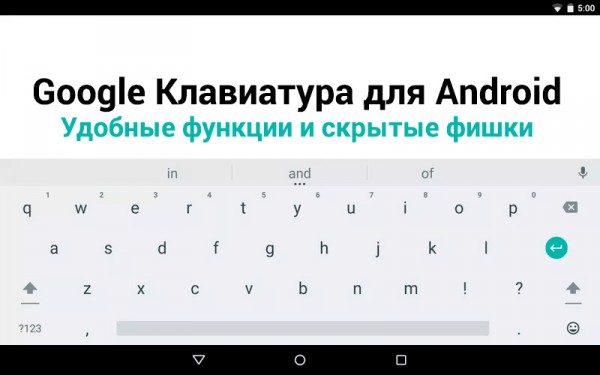
Многие пользуются официальной клавиатурой от компании Google для Android, но немногие знают об интересных и полезных фишках этого приложения. Мы решили собрать в одной статье скрытые возможности клавиатуры Google. Многие из них помогут вам набирать текст быстрее, ведь на мобильном устройстве с сенсорным экраном это очень важно.
Лучший Telegram-канал про технологии (возможно)
Использование прописных букв
GIF-анимация — быстрое превращение строчных в прописные
Одно слово или целое предложение, написанные строчными буквами, можно быстро перевести в прописной регистр — достаточно выделить их и нажать на аналог Shift’а.
GIF-анимация — быстрая вставка строчных букв
Разработчики из Google улучшили концепцию непрерывного ввода и добавили несколько удобных жестов. Чтобы быстро вставить букву в прописном формате, не нужно переключать Shift каждый раз — достаточно тапнуть на него, удерживать и вести к нужной букве. После вставки буквы Shift отключается.
The Best Android Keyboard Ever
Быстрая вставка символов
GIF-анимация — быстрая вставка символов жестом
Чтобы каждый раз не переключаться на вкладку символов для вставки цифры или чего-то другого, достаточно тапнуть по кнопке переключения, удерживать и вести палец к нужному При этом после вставки раскладка сразу же переключится на буквенную.
Вставка дробных чисел
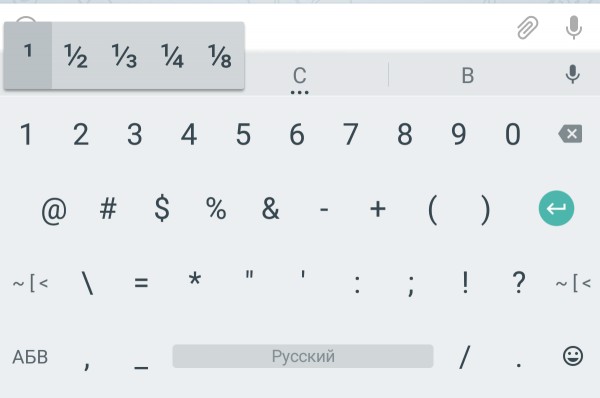
На вкладке с символами большинство цифр по долгому нажатию на них предлагают вставку дробей с ними в роли числителя или знаменателя. А на нуле есть крутой символ — пустое множество. О других скрытых символах на цифровой вкладке читайте ниже.
Раскладка как на клавиатуре для ПК
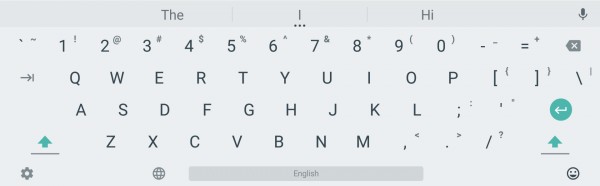
В клавиатуре Google для Android можно включить раскладку, которая характерна типичным клавиатурам для компьютеров, но работает она только на английском. Не расстраивайтесь — ее можно использовать как альтернативную английскую, что определенно удобно, ведь у такой раскладки есть строка с цифрами и дополнительные символы.
Чтобы включить ПК-раскладку в клавиатуре Google, переходим в ее настройки → Вид и раскладки → Персонализированные стили. Там добавляем новый стиль, где в разделе «Раскладка» выбираем PC, а язык любой необходимый вам.
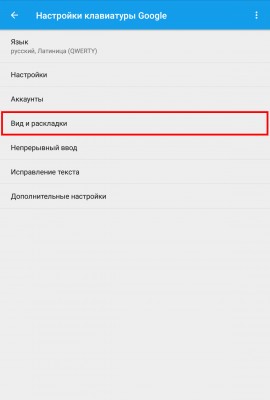
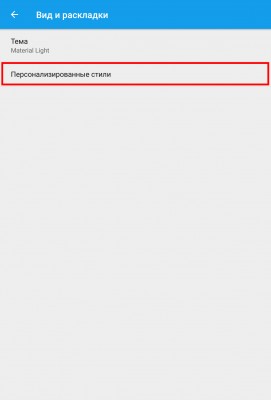
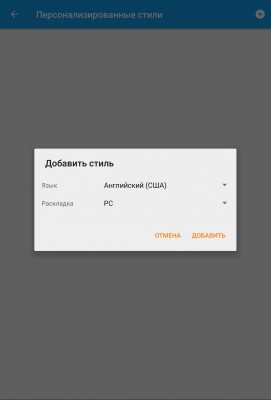
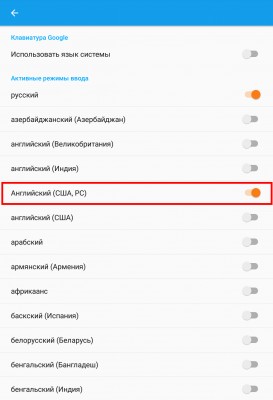
В ЭТОМ ХИТРОСТЬ КЛАВИАТУРЫ ТЕЛЕФОНОВ XIAOMI, ПОЧЕМУ СТОИТ ИЗМЕНИТЬ ЭТИ НАСТРОЙКИ В СМАРТФОНЕ
После добавления стиля приложение сразу же предложит его активировать в настройках. Находим ее в списке и активируем. После этого на новую раскладку можно переключиться кнопкой с глобусом на клавиатуре.
Команды для быстрой вставки слов или фраз
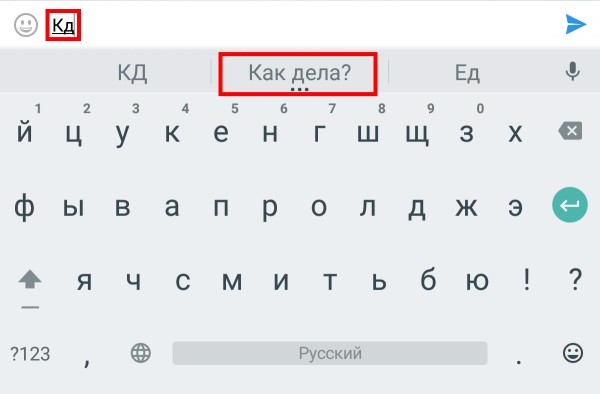
Одна из самых удобных функций клавиатуры Google — это создание команд для быстрой вставки любых слов или даже длинных фраз и предложений. Чтобы создать такие команды, заходим в настройки приложения → Исправление текста → Пользовательский словарь → Для всех языков.
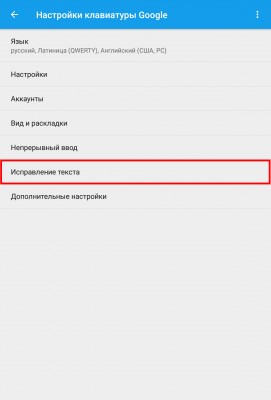
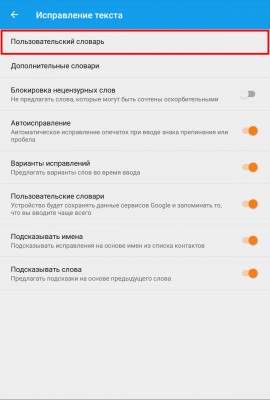
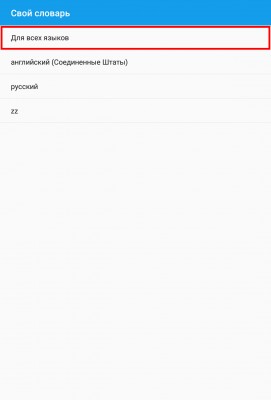
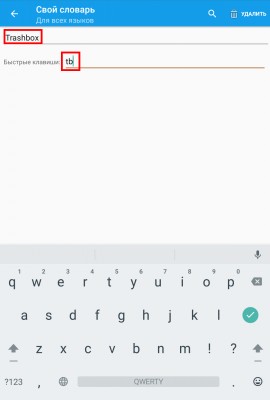
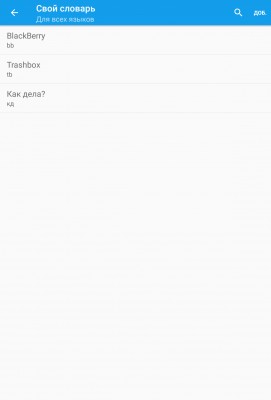
Нажимаем кнопку «Добавить» в верхнем правом углу. Вводит нужное вам слово или фразу, а также короткую команду, которая будет с ними ассоциироваться. Например, tb — Trashbox, кд — Как дела? При вводе команды «кд» на клавиатура в поле рекомендуемых слов предложит «Как дела?». Таким образом можно ввести целую фразу тремя нажатиями.
Еще немного скрытых фишек
Среди интересных шорткатов и скрытых «фишек» клавиатуры Google также стоит отметить:
- Долгое нажатие на точку — меню с часто используемыми символами.
- Долгое нажатие на запятую быстрый переход к настройкам.
- Долгое нажатие на пробел — переключение между клавиатурами.
На вкладке с цифрами есть много скрытых символов, которые вызываются долгим тапом:
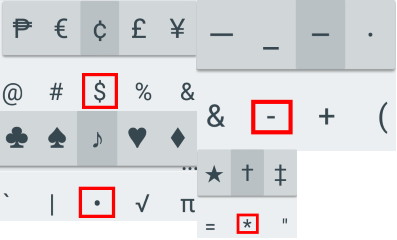
- Доллар — альтернативные знаки валют.
- Звездочка — кресты и более красивая версия звездочки.
- Плюс — плюс-минус.
- Дефис — длинные тире, короткое тире, нижнее подчеркивание и точка на середине строки.
- Долгий тап по знакам вопроса и восклицания — эти же символы в перевернутом виде.
- Жирная точка — карточные знаки.
Android 6.0 и выше
Надеемся, что эти маленькие «фишечки» и скрытые функции помогут вам быстрее набирать текст на клавиатуре Google.
Материалы по теме:
- 7 спрятанных функций Gboard, повышающих скорость печати. Разница видна сразу
- Обзор Pixel Watch: первые часы Google, от которых ждали революцию
- Обзор Google Pixel 7 Pro: почти эталонный смартфон
- Обзор Google Pixel 7: недорогой и будет радовать 3 года (но не больше)
- Как отключить вибрацию на клавиатуре Android. Не будет раздражать
Источник: trashbox.ru
Keyboard что это за программа на андроид нужна ли она
Будь в курсе последних новостей из мира гаджетов и технологий
iGuides для смартфонов Apple

Клавиатура на Android стала еще удобнее благодаря новой функции. Ей уже можно пользоваться

Денис Марков — 14 августа 2021, 21:05
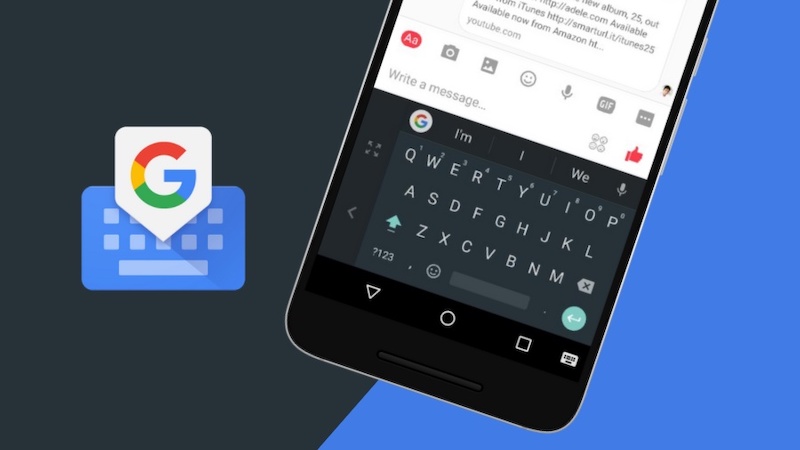
В Android масштабно обновили дизайн, но помимо этого, клавиатура Gboard получила удобное нововведение. Теперь в строке рекомендаций наиболее подходящее по мнению алгоритма слово выделяется. Об этом сообщает 9to5google.
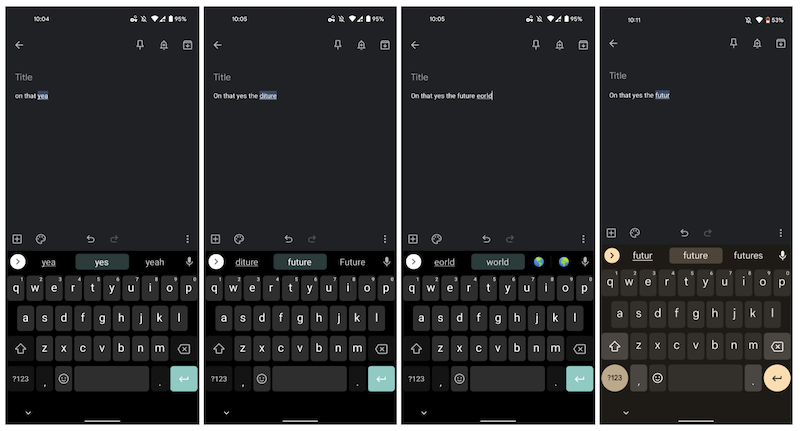
Наиболее подходящее слово также располагается по центру строки рекомендации. Теперь оно также выделяется цветом. Это решение должно сделать операционную систему интуитивно более понятной.
Функция ранее появилась в бета-версии. Также она доступна в стабильной версии Gboard на Android. В версии клавиатуры на iOS такого нововведения еще нет.
Ранее сообщалось, что в свежей бета-версии Android 12 появилась легендарная пасхалка. Google встраивает их в каждую новую версию Android, ее можно найти, только если знать где искать. Android 12 не стал исключением. Как найти пасхалку, мы рассказали.
Источник: www.iguides.ru
Google Keyboard: классическая Android клавиатура
Как вы помните, некоторое время назад в Google Play появилась классическая клавиатура из «чистого» Android. Попробуем разобраться, насколько интересным вариантом она может оказаться для владельцев телефонов с оболочками сторонних производителей.

Краткий обзор
Установка клавиатуры очень проста и не должна вызвать никаких сложностей. От пользователя требуется всего лишь сделать пару кликов в строго оговоренных местах.



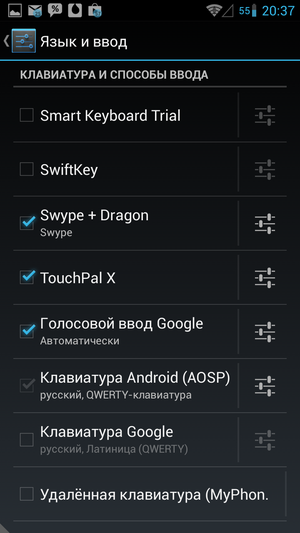

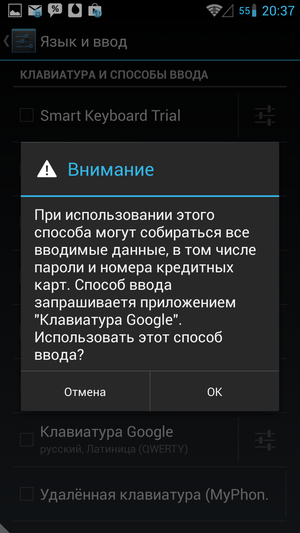
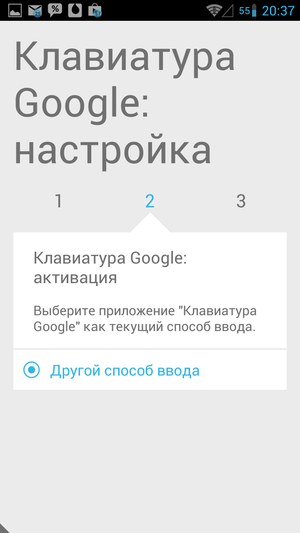

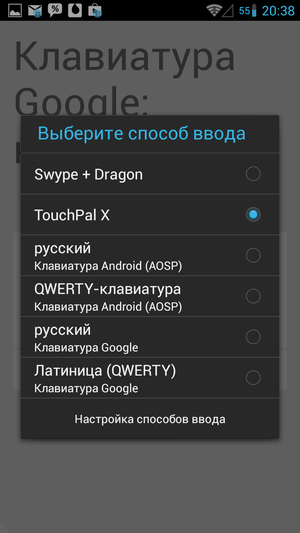
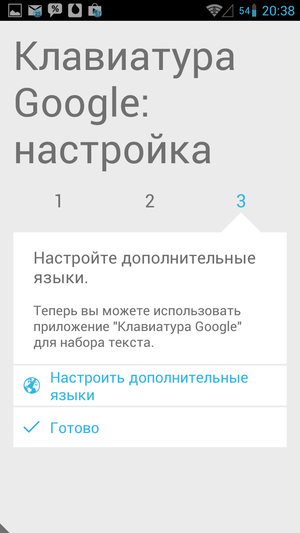

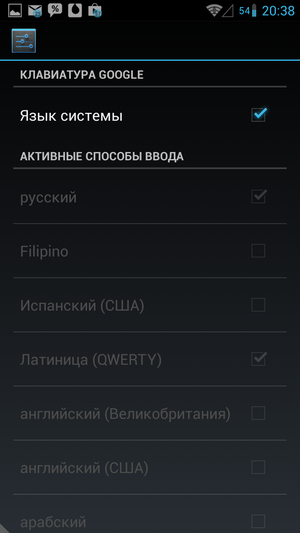
Клавиатура выполнена в классическом стиле: черный фон, темно-серые клавиши, белые буквы. На верхнем ряде клавиш помимо самих букв нанесены цифры от единицы до нуля, ввести их можно с помощью долгого нажатия.


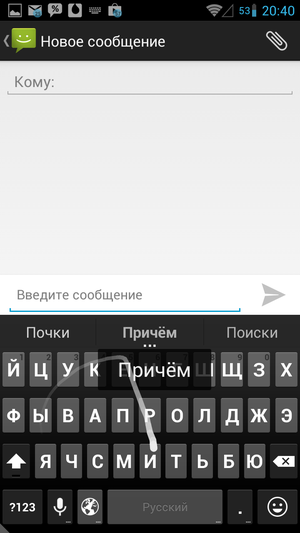
Текущий язык ввода отображает на клавише пробела. Слева от нее расположены кнопки смены языка, голосового ввода и списка дополнительных символов. Долгое нажатие на кнопку смены языка позволяет выбрать способ ввода, долгое нажатие на клавишу голосового ввода – перейти к настройкам.
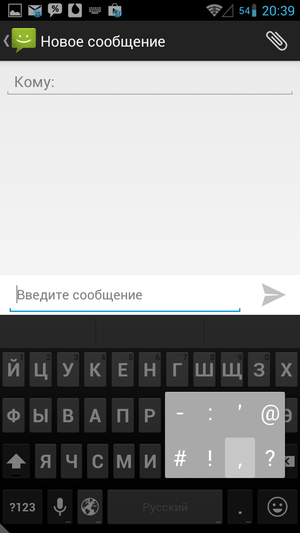




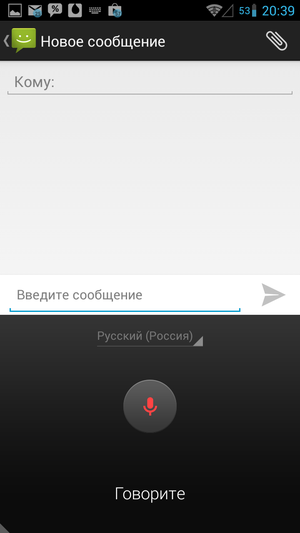
Справа от пробела находятся клавиши точки и смайлов. Ввести остальные знаки препинания можно с помощью долго тапа по клавише с точкой.
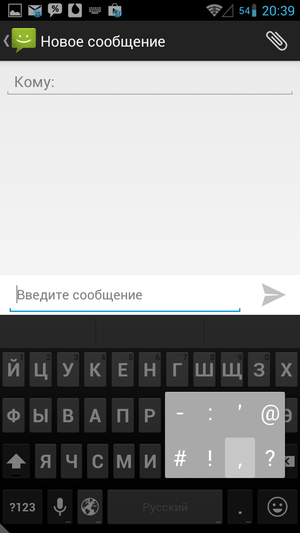

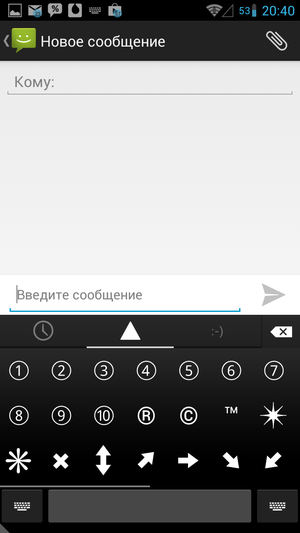
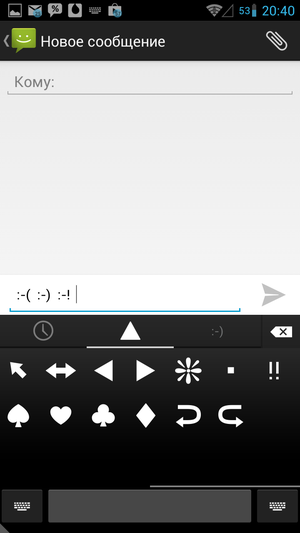

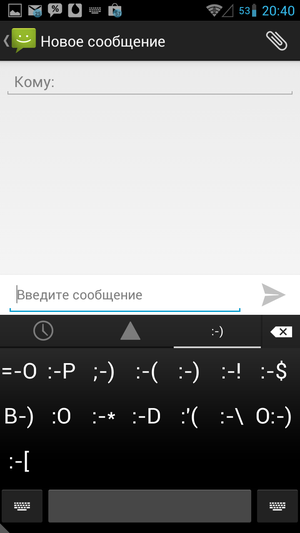
Подсказки появляются по мере набора, причем, долгий тап по центральной подсказке открывает список всех возможных вариантов.
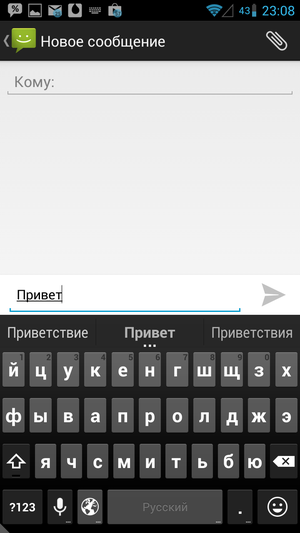

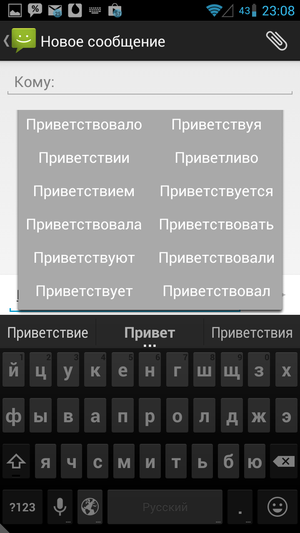
Настройки приложения представлены на скриншотах ниже. Ничего интересного в них практически нет, доступен только минимум стандартных функций. И в данном случае это вдвойне печально, ведь иногда даже минимальная настройка клавиатуры «под себя» позволяет сильно повысить скорость и точность печати. Например, все чаще в клавиатурах можно встретить режим самообучения на основе имеющийся переписки, настройку размера и раскладки клавиш, выбор варианта подсказок и много другое. Да и поддержка разных скинов была бы очень приятным бонусом.
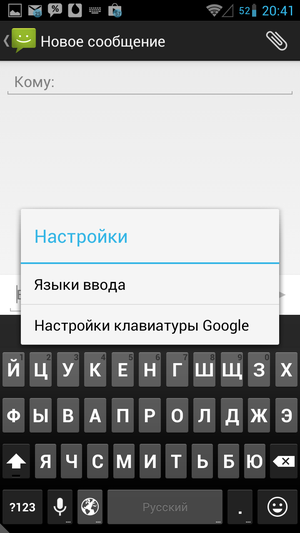

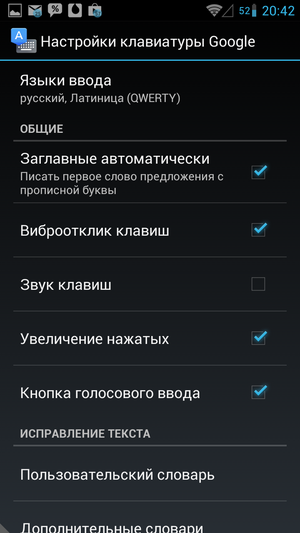
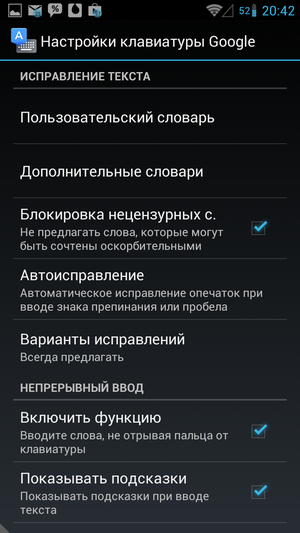

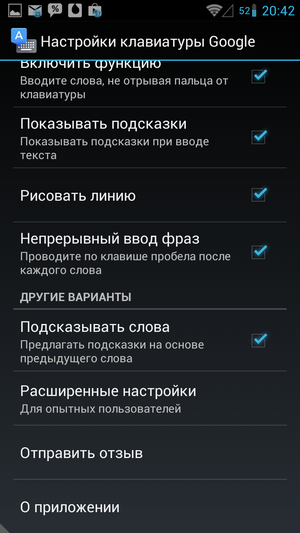
Впрочем, все это сложно ставить Google в вину, ведь Google Keyboard в первую очередь часть ОС, а не просто еще одно стороннее приложение. Не удивительно, что в компании решили не усложнять ее настройку.
В настройках можно настроить чувствительность авто исправлений, отключить подсказки слов, настроить звук и вибрацию при касании клавиш.
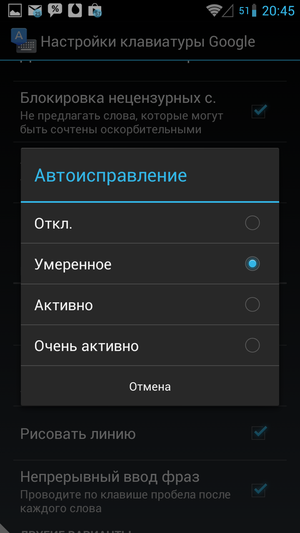

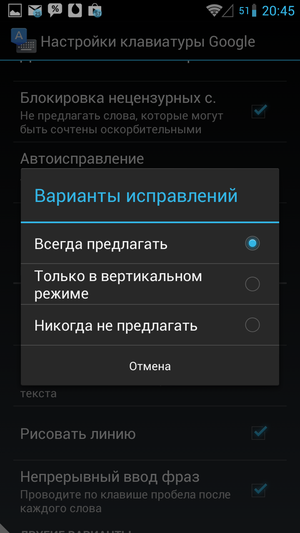
Можно отредактировать содержимое пользовательского словаря, например, вручную добавить в него новое слово. Интересно, что к каждому слову можно добавить «ярлык» — сокращение, которое клавиатура предложит заменить на полное слово.
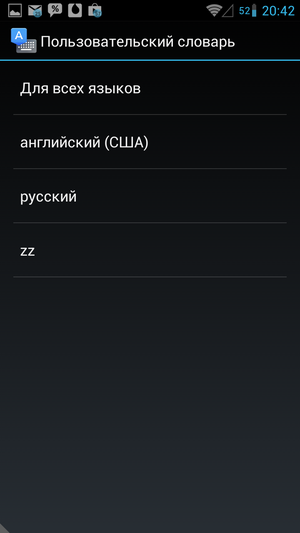

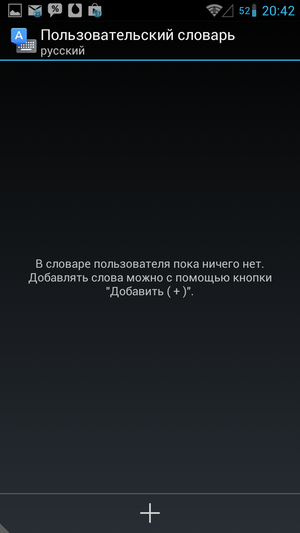
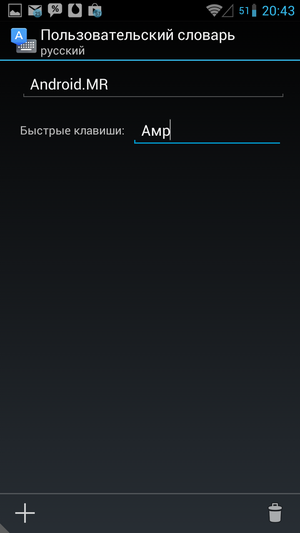

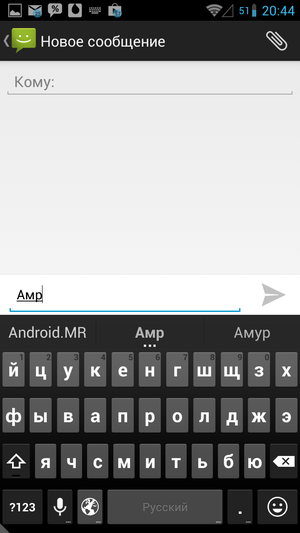
В разделе расширенных настроек можно включить автоматический ввод точек и подсказки имен из адресной книги. Здесь же можно выбрать нетрадиционную раскладку, такую как QWERTZ или AZERTY.
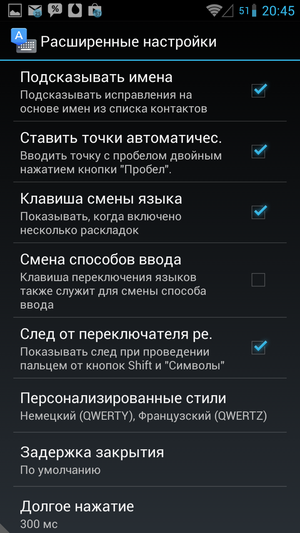

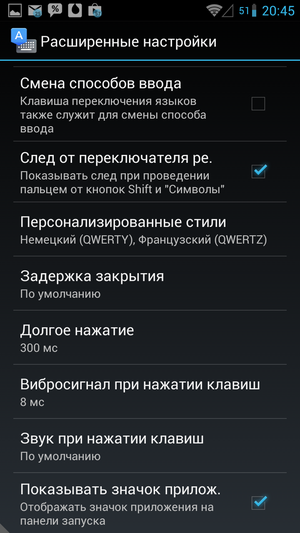
Еще одна интересная функция – безотрывный ввод нескольких слов. Закончив писать одно слово, вы можете прямо не отрывая палец от экрана навести его на пробел, после чего начать писать следующее. К сожалению, на практике это удобно далеко не всегда. В качестве примера приведу фразу «У меня все хорошо». Написав «У», я веду палец в сторону пробела, пересекая росчерком букву «М».
Естественно, клавиатура считает, что делаю я это не просто так, и меняет слово «Ум».
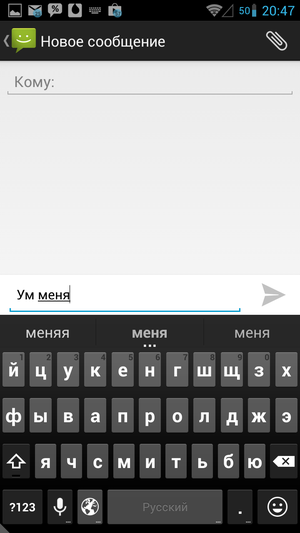

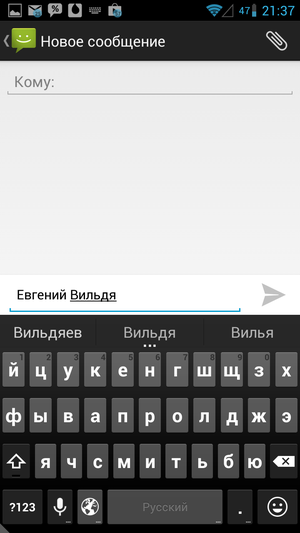
Конечно, исправить слово можно буквально в одно касание, но вот практического смысла в безотрывном вводе нескольких слов после этого уже не остается.
Субъективные впечатления
Удобство ввода – очень субъективное понятие. Разные устройства, разные стили письма, различная аккуратность печати – все это приводит к совершенно разному «пользовательскому опыту» на одних и тех клавиатурах.
Лично я могу оценить удобство работы с Google Keyboard на тройку с плюсом. Не самая удобная, для меня лично, система подсказок. Не самый удобный ввод дополнительных символов. Нет системы обучения по переписке, из-за чего приходится собирать пользовательский словарь практически с нуля. При этом, какого-то сильного дискомфорта при использовании данной клавиатуры я не испытываю.
Она вполне неплоха, просто привычные мне варианты еще лучше. Но, возможно, будь в SGS3 такая клавиатура с самого начала, я бы и не стал искать сторонние варианты.
Итоги
Google Keyboard действительно неплоха в качестве «стокового» варианта и устроит большую часть не слишком привередливых пользователей. И мне нравится, что в отличие от Apple, Google следит за последними веяниями моды и старается обновлять все компоненты своей ОС.
Другое дело, что не совсем понятно, есть ли смысл специально ставить себе эту клавиатуру из Google Play. Ведь в нем достаточно намного более удобных вариантов на любой вкус и цвет. И если уж вы в любом случае собираетесь устанавливать на свой смартфон стороннюю клавиатуру, то стоит ли останавливаться именно на варианте от Google? Пусть она и переняла у конкурентов все основные функции, такие, как ввод свайпом, но практически ничем не выделяется на общем фоне.

Источник: android.mobile-review.com
Настройка стандартной клавиатуры в устройстве на Android
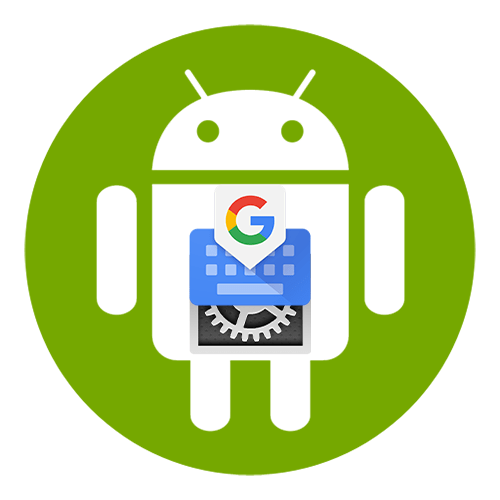
Клавиатурой телефонов на OS Android обычно можно пользоваться без дополнительных настроек. Тем не менее некоторые полезные функции в ней обычно отключены, а активные опции могут оказаться лишними. Рассмотрим, как сделать процесс набора текста более удобным на примере приложения Gboard от Google, которое по умолчанию установлено в большинстве мобильных Андроид-устройств.
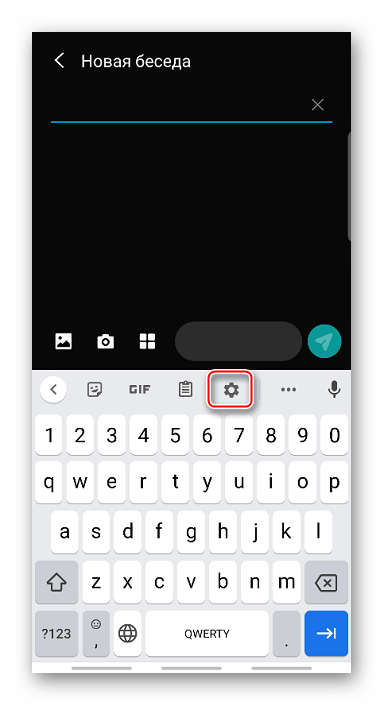
-
Приложение автоматически включается в момент написания текста. Чтобы открыть его «Настройки», нажимаем значок в виде шестеренки.
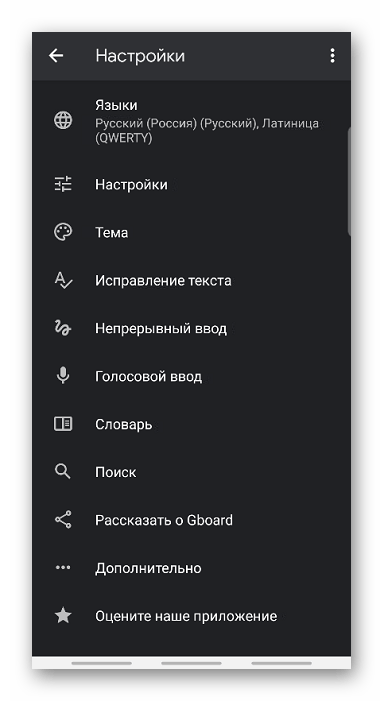
Настройка языка
В разделе «Языки» по умолчанию уже установлены «Русский» и «Латиница», но при необходимости можно добавить новую раскладку.
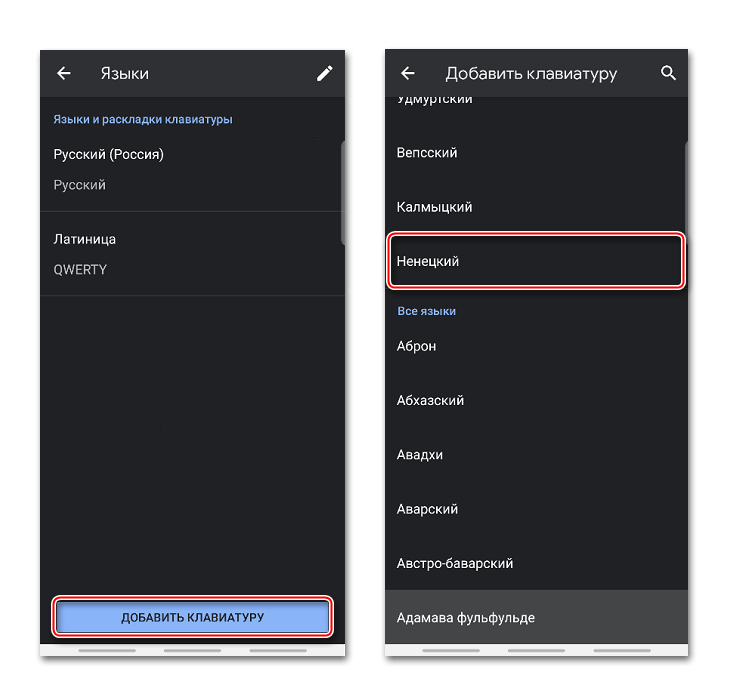
-
Тапаем «Добавить клавиатуру» и в списке выбираем нужный язык.
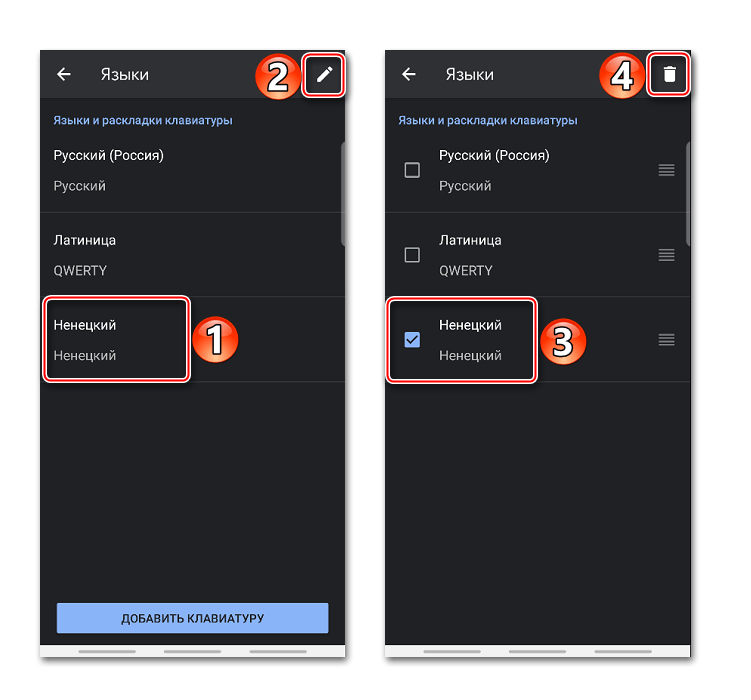
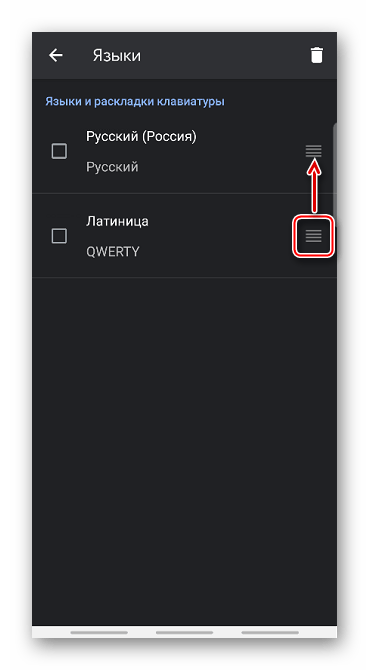
Настройки
В этом разделе есть несколько секций. В блоке «Клавиши» можно включить или отключить отдельный «Ряд цифр» над раскладкой.
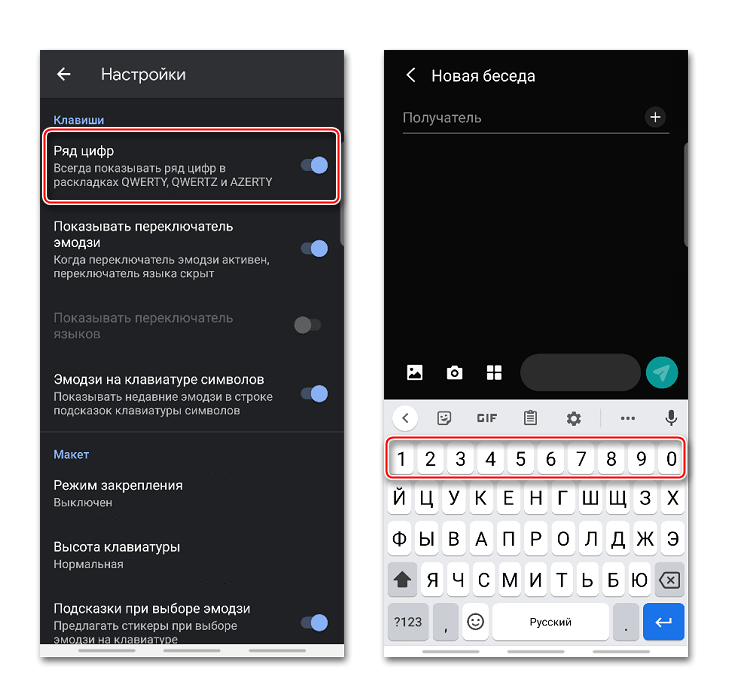
Клавишу переключения языка можно заменить переключателем эмодзи. В этом случае язык раскладки будет меняться долгим нажатием на «Пробел».
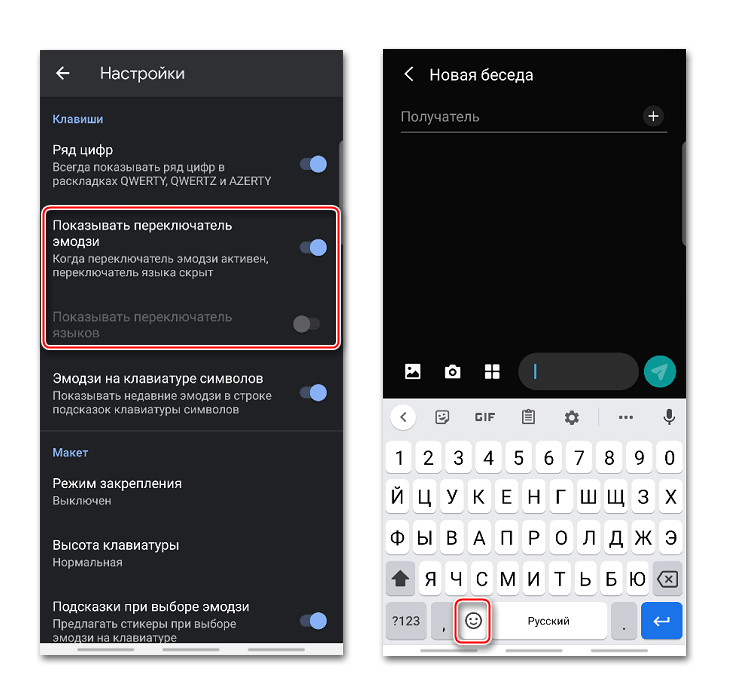
Есть возможность над клавишами с символами добавить строку подсказок с эмодзи, которые использовались недавно.
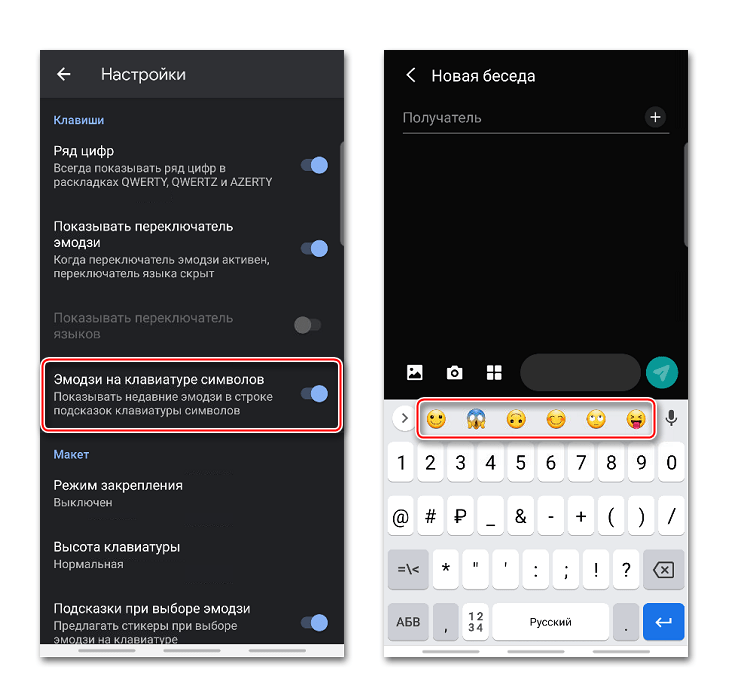
В блоке «Макет» можно немного изменить положение клавиатуры путем закрепления ее на экране справа или слева.
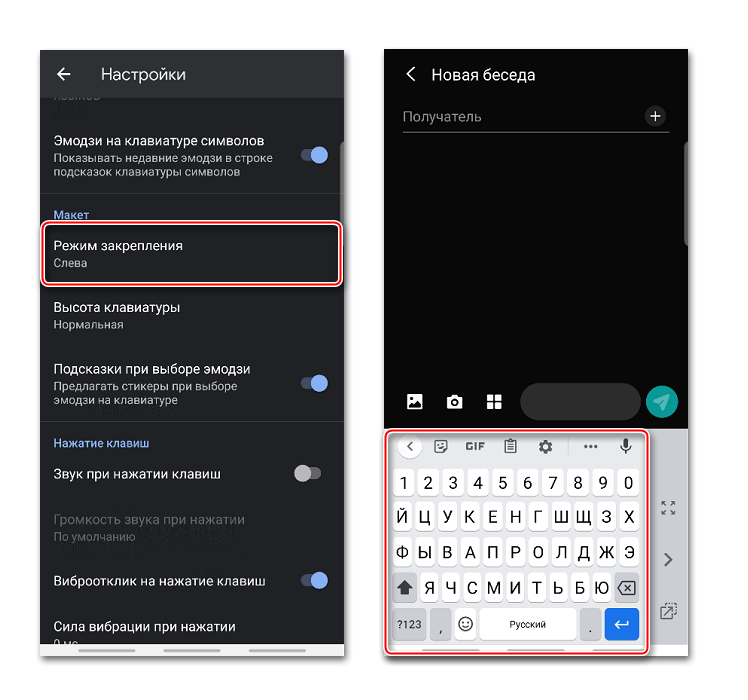
С помощью бокового меню потом можно отменить закрепление, поменять сторону или поднять поле Джиборд выше в пределах ограниченной зоны.
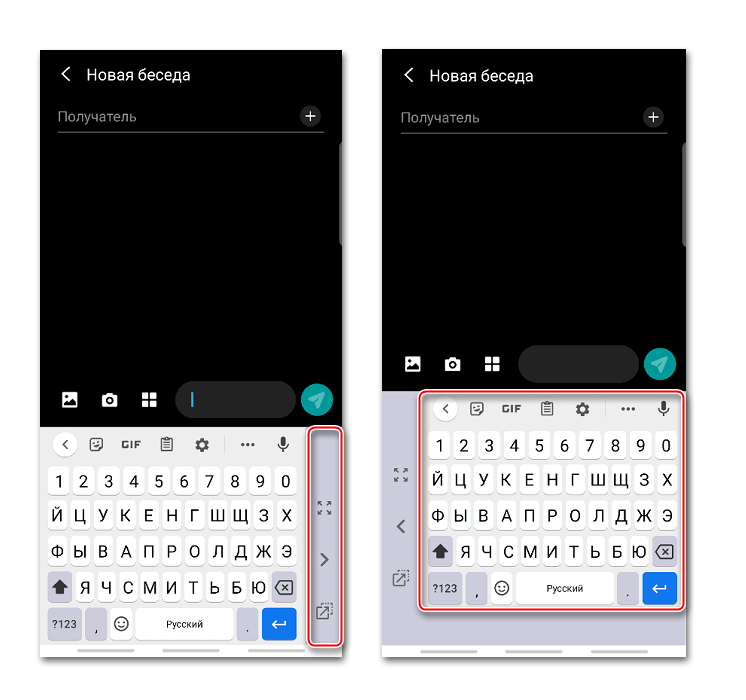
Опция «Высота клавиатуры» позволяет менять размер клавиш.
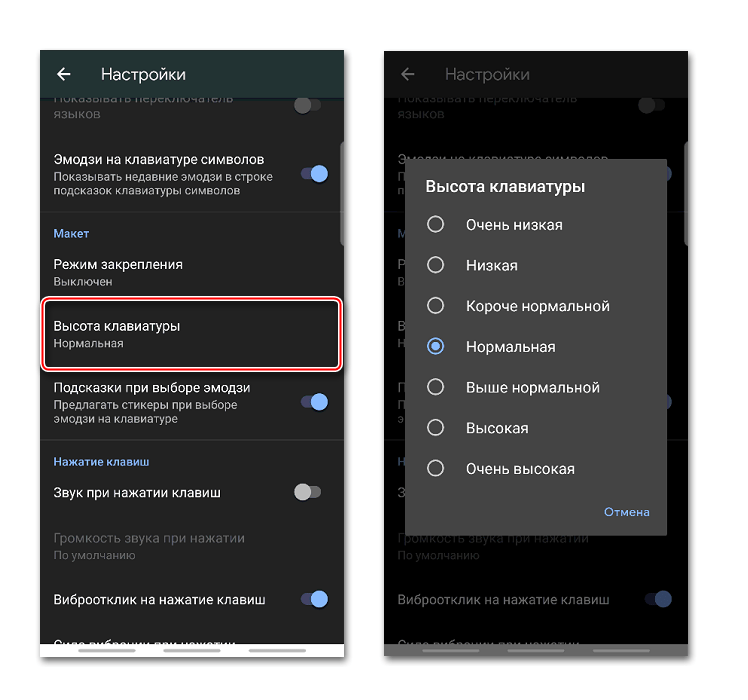
Есть функция, благодаря которой при выборе эмодзи приложение будет предлагать похожие стикеры.
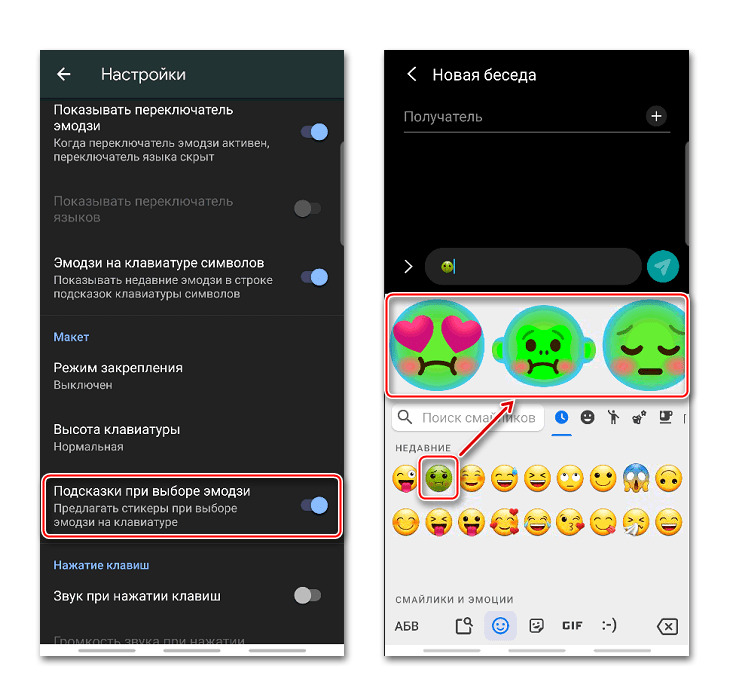
В Gboard можно включить звук клавиш или виброотклик, а затем изменить громкость звука и силу вибрации.
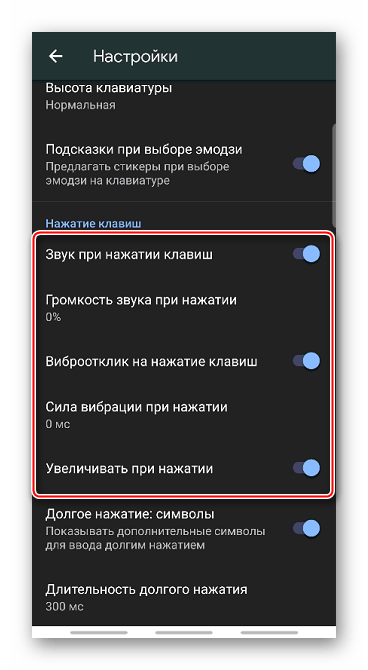
При активации соответствующей опции во время долгого нажатия на клавишу будет показываться поле с дополнительными символами. Длительность нажатия при этом можно менять.
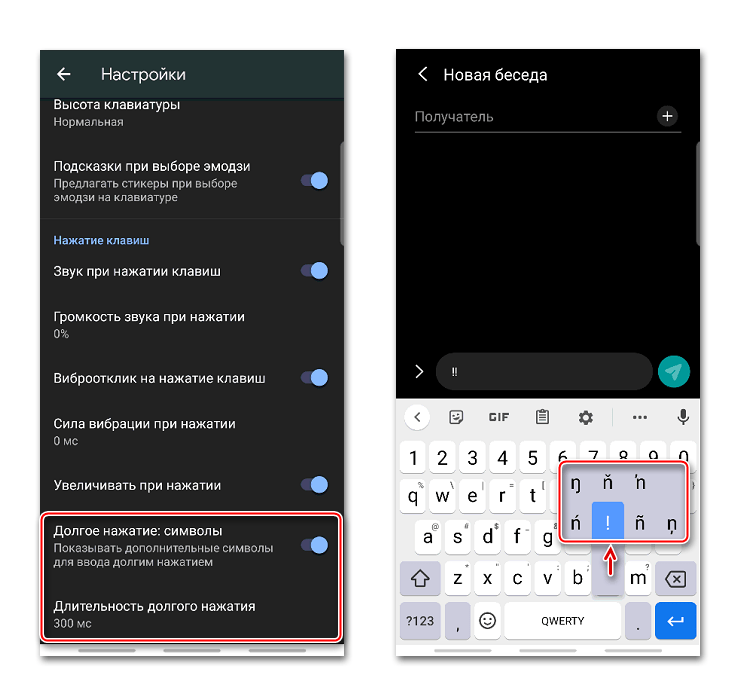
Темы
В разделе «Темы» есть возможность изменить дизайн приложения. Например, поменять цвет интерфейса, а также сделать фоновым изображением фотографию или любую картинку из галереи смартфона.
- Жмем на знак плюс в блоке «Мои темы», находим подходящее изображение и тапаем по нему.
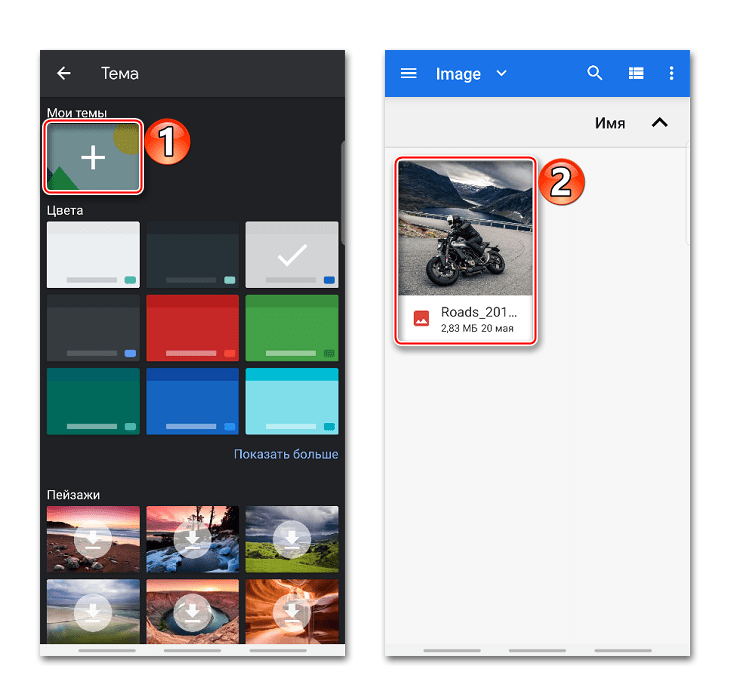
- Размещаем картинку в выделенной области и жмем «Далее».
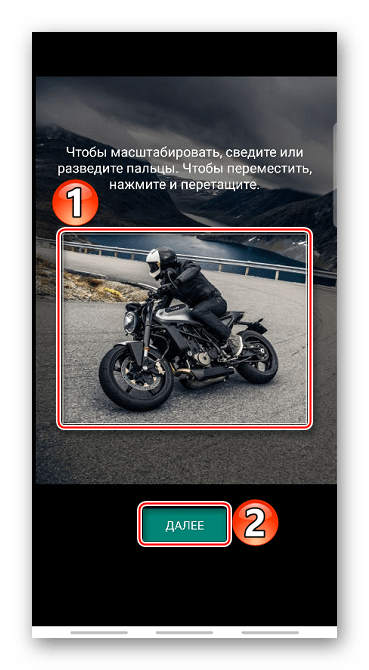
- На экране предпросмотра настраиваем яркость и тапаем «Готово».
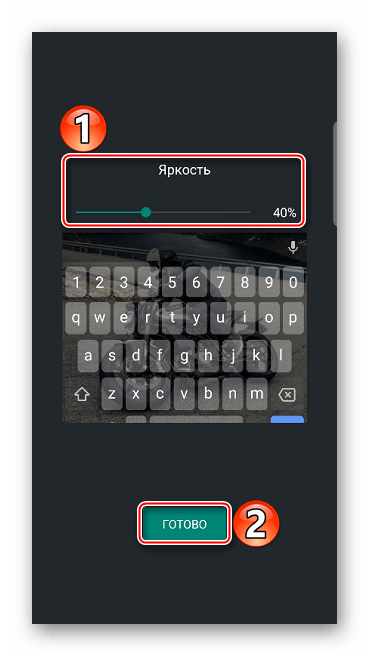
- Включаем или отключаем контуры клавиш и нажимаем «Применить».
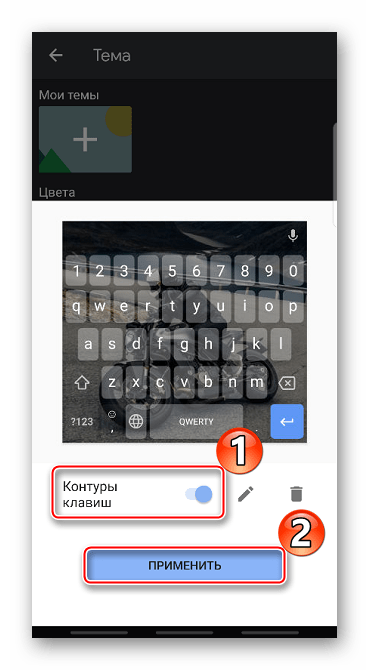 На этом же экране можно перейти к редактированию темы или удалить ее.
На этом же экране можно перейти к редактированию темы или удалить ее. 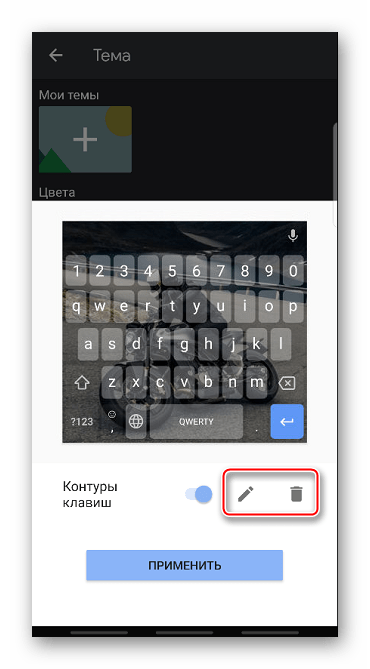
- Чтобы сделать Джиборд ярче можно воспользоваться предустановленными цветами.
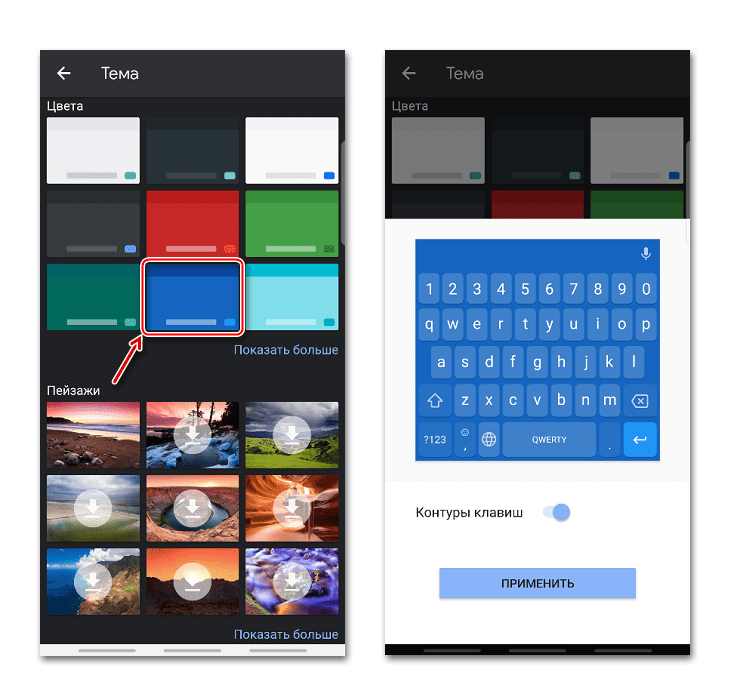 Применить одно из доступных фоновых изображений.
Применить одно из доступных фоновых изображений. 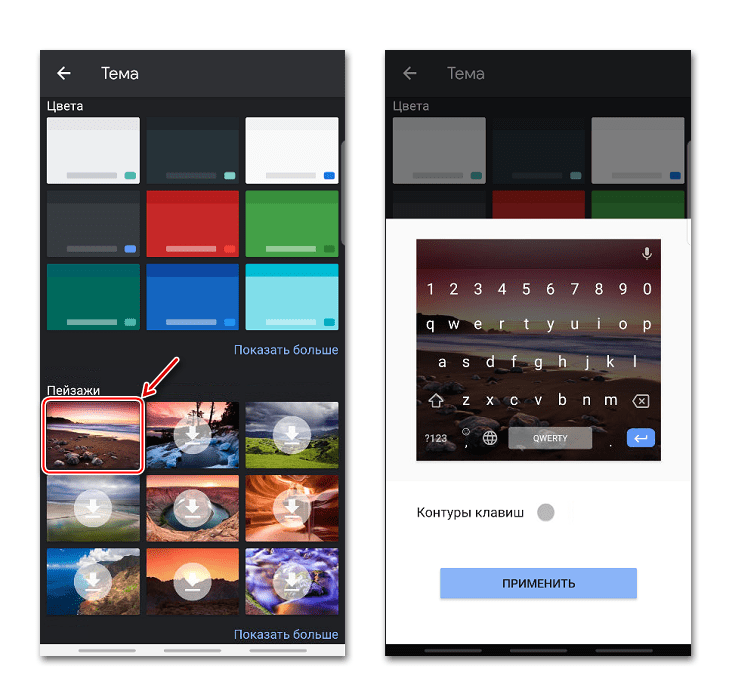 Есть также градиентные расцветки – светлые или темные.
Есть также градиентные расцветки – светлые или темные. 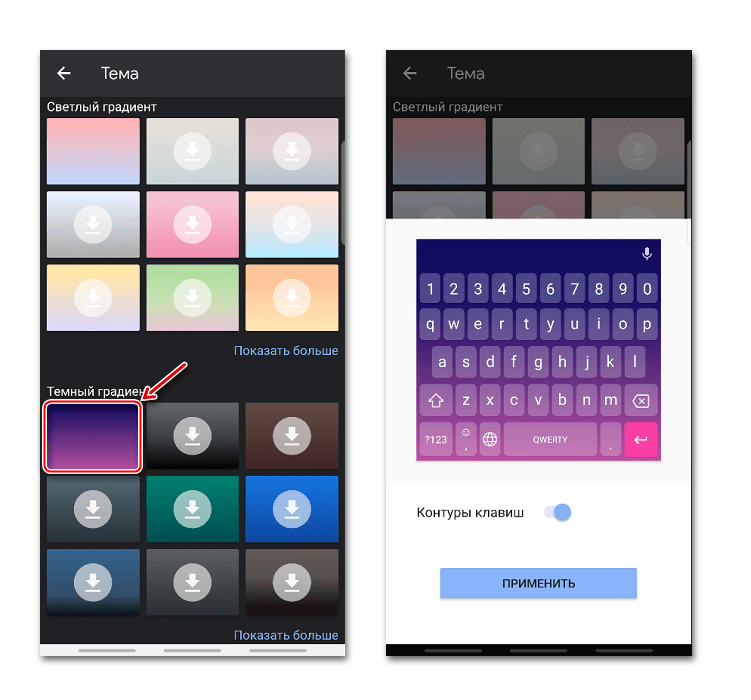
Исправление текста
Сюда включены рекомендованные приложением опции, предназначенные для упрощения ввода текста. Например, можно включить или отключить эмодзи, строку подсказок во время набора, запретить Джиборд предлагать нецензурные слова, а также разрешить делать подсказки, основываясь на предыдущих словах.
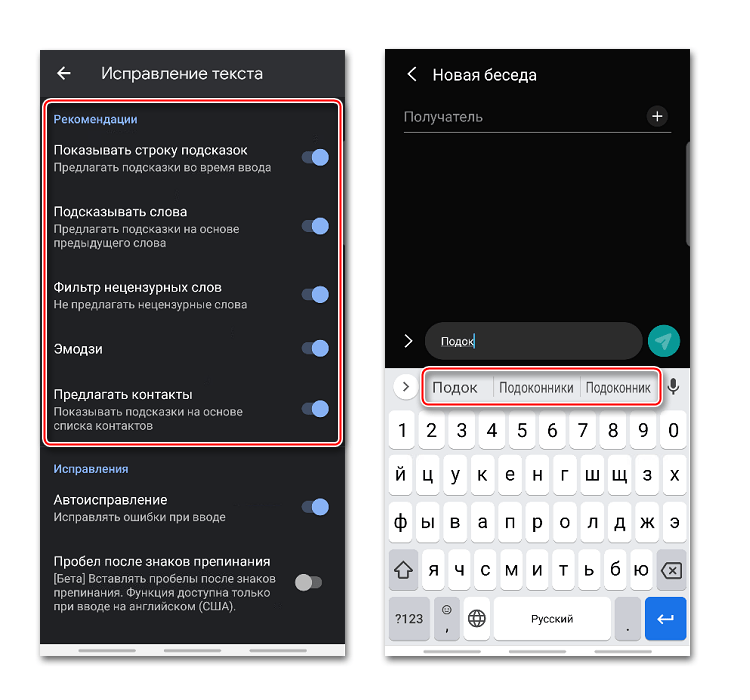
В блоке «Исправления» есть опции, благодаря которым Gboard будет автоматически исправлять ошибки, отмечать слова с опечатками, начинать новые предложения с заглавной буквы, а после двойного тапа на клавишу «Пробел» автоматически расставлять после слов точки с пробелом.
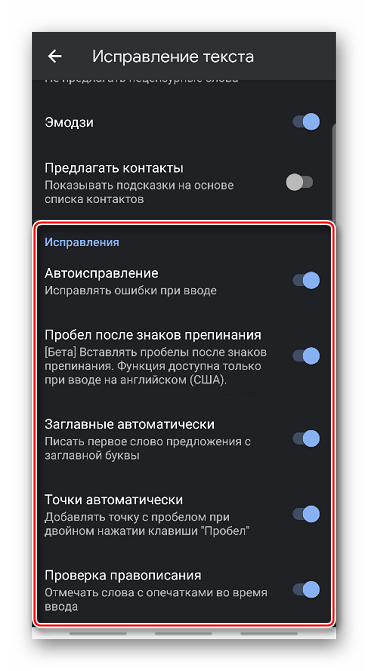
Непрерывный ввод
Если активна функция «Непрерывный ввод», печатать можно, не отрывая пальцев от клавиатуры. При включенной опции «Рисовать линию» на клавишах будет оставаться след движения пальца.
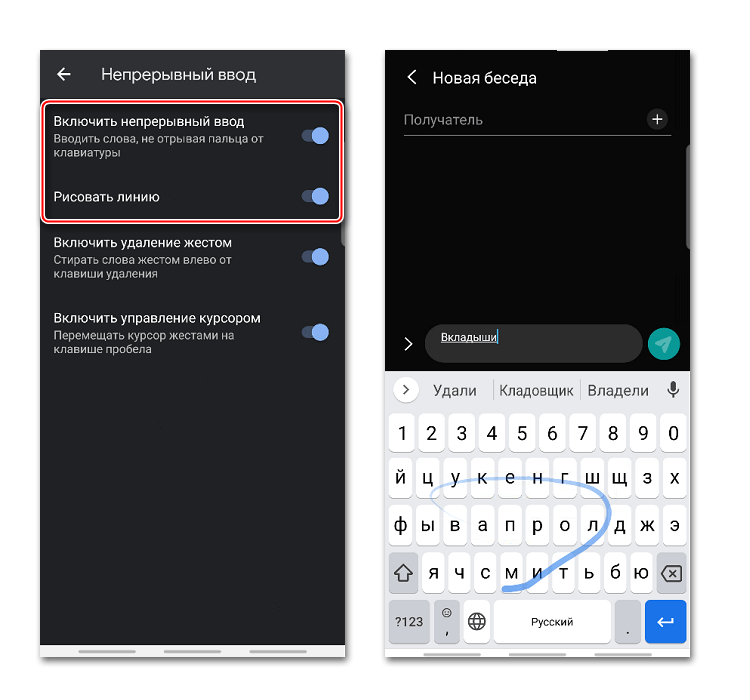
Функция «Включить удаление жестом» позволяет стирать слова движением пальца влево по клавише удаления. Чем длиннее свайп, тем больше слов будет удалено.
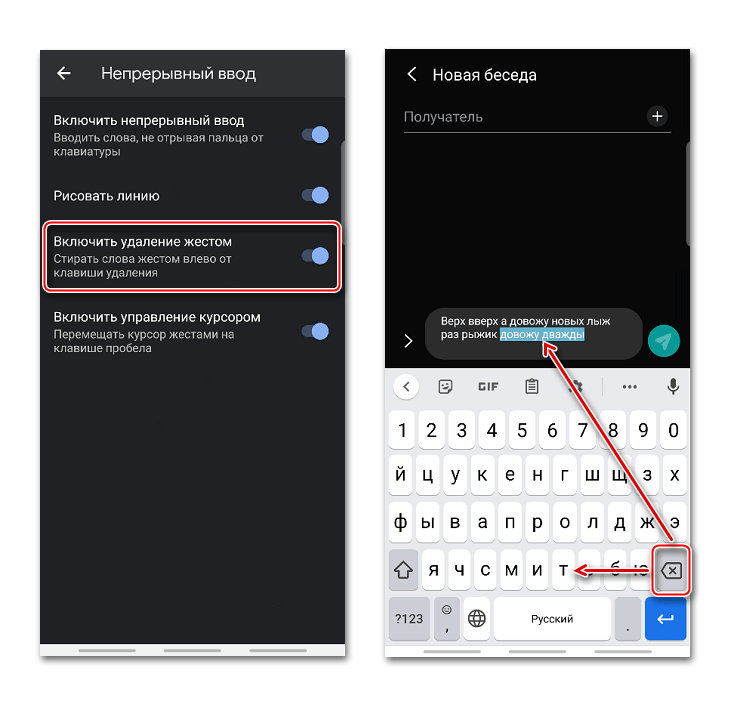
Перемещать курсор, например, при редактировании слов можно движением пальца вправо и влево по клавише «Пробел». Для этого должна быть активирована соответствующая опция.
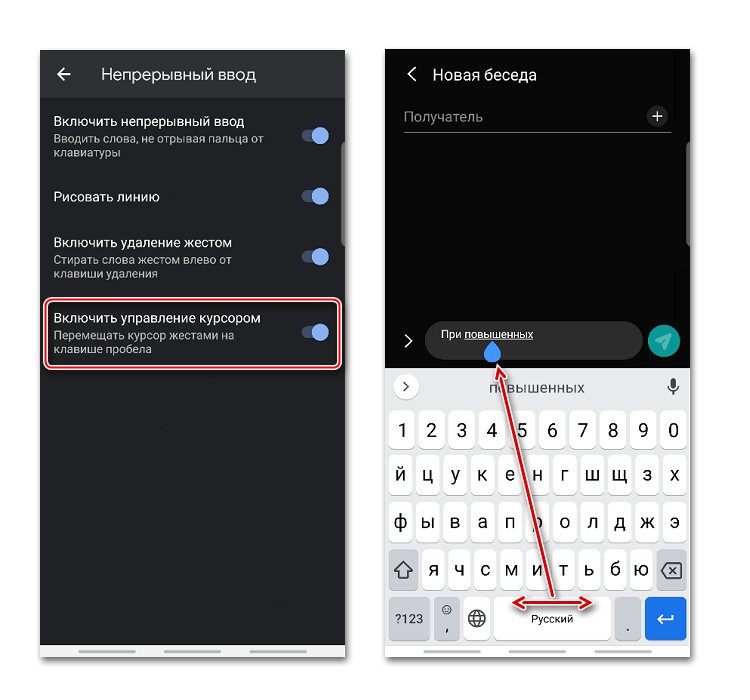
Словарь
Составлять словарь можно на разных языках. В него могут входить слишком длинные, часто употребляемые слова, а также те, которые приложение постоянно исправляет или подчеркивает.
- В настройках выбираем «Словарь» и переходим в «Личный словарь».
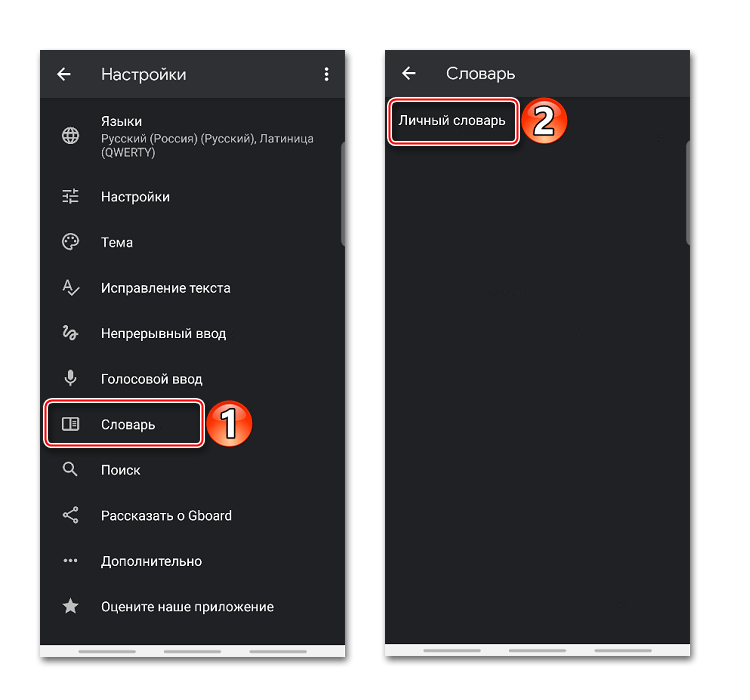
- На следующем экране выбираем язык и тапаем плюс, чтобы добавить новое слово.
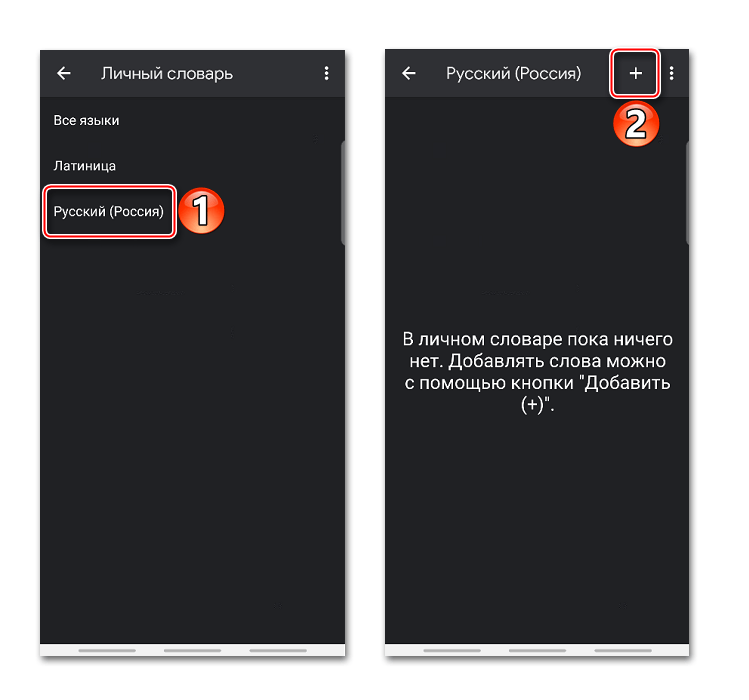
- В верхней графе пишем слово полностью, а ниже его сокращение из нескольких букв, после которых приложение даст подсказку.

- Чтобы убрать слово из словаря, выбираем его и нажимаем иконку «Удалить».
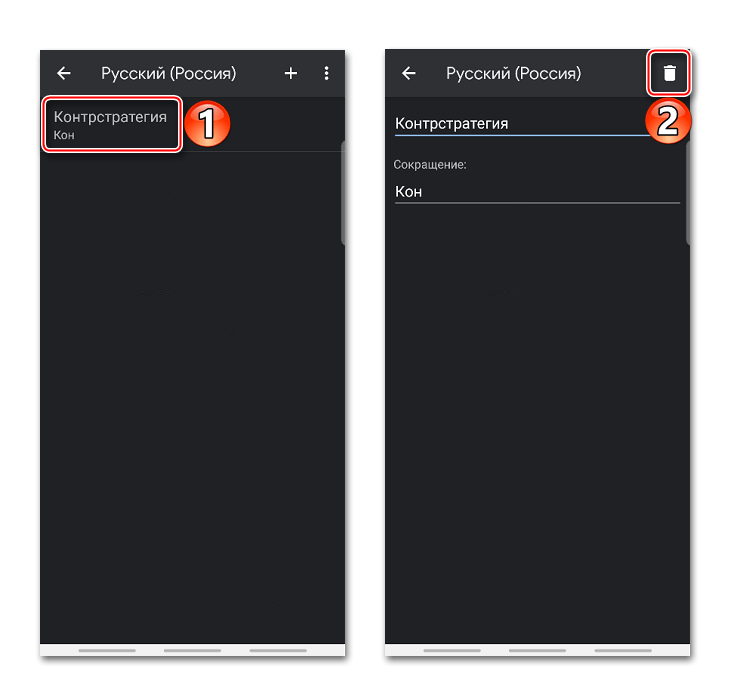
Поиск и голосовой ввод
В разделе «Поиск» по умолчанию включены «Подсказки при поиске контента». Если во время ввода текста понадобится анимированная картинка, эмодзи или стикер, они будут на языке ввода.
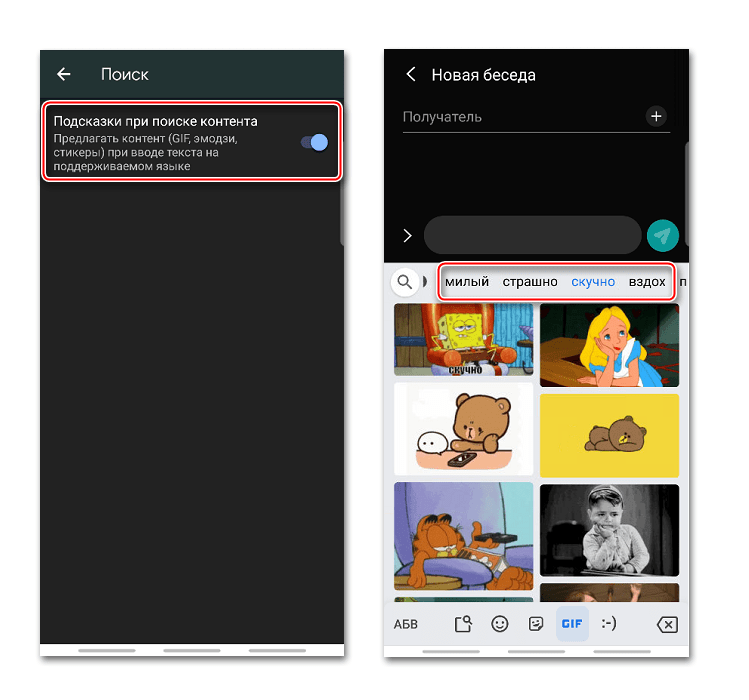
Приложение поддерживает функцию голосового набора. Чтобы ее активировать, необходимо нажать кнопку с изображением микрофона.
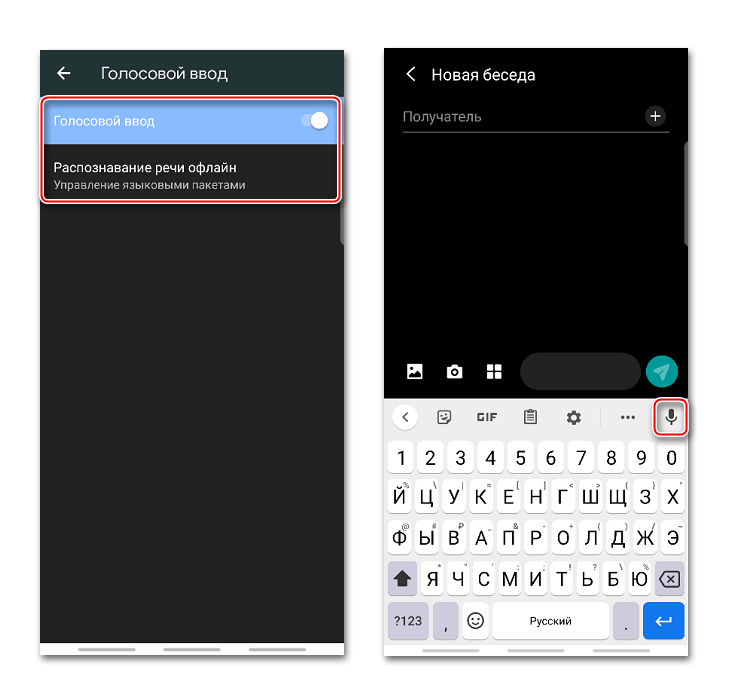
Джиборд распознает речь на разных языках в режиме офлайн, но для этого придется скачать соответствующий языковой пакет.
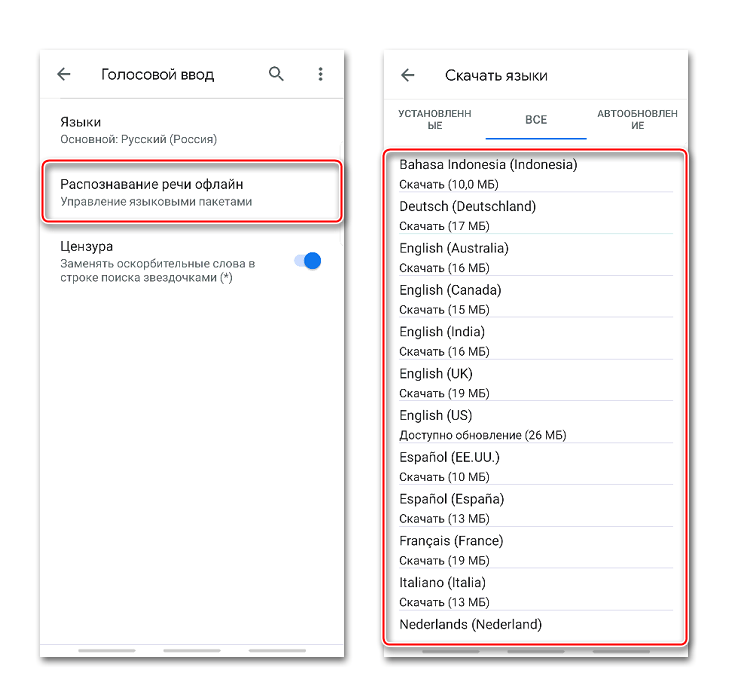
Как поменять клавиатуру
Gboard считается одной из самых популярных клавиатур, но есть не менее удобные приложения от других разработчиков. Чтобы использовать стороннее ПО или, наоборот, вместо него установить стандартную клавиатуру, необходимо поменять их в параметрах мобильного устройства.
- Открываем «Настройки» телефона. Находим меню «Язык и ввод», так как там хранятся все приложения для ввода. Оно всегда называется одинаково, но в зависимости от устройства может находится в разных разделах – «Общие настройки», «Расширенные настройки», «Личные данные», «Система» и др.
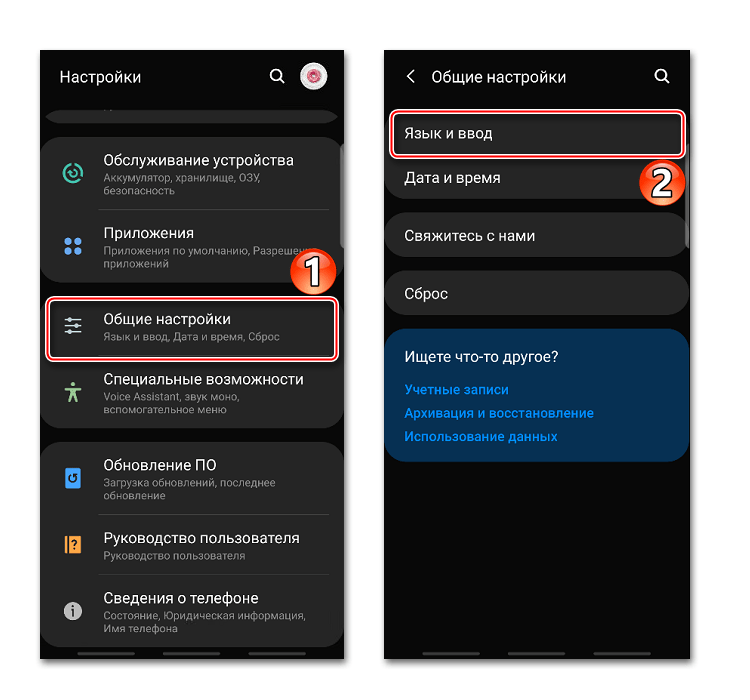
- Нажимаем «Клавиатура по умолчанию» и выбираем приложение.
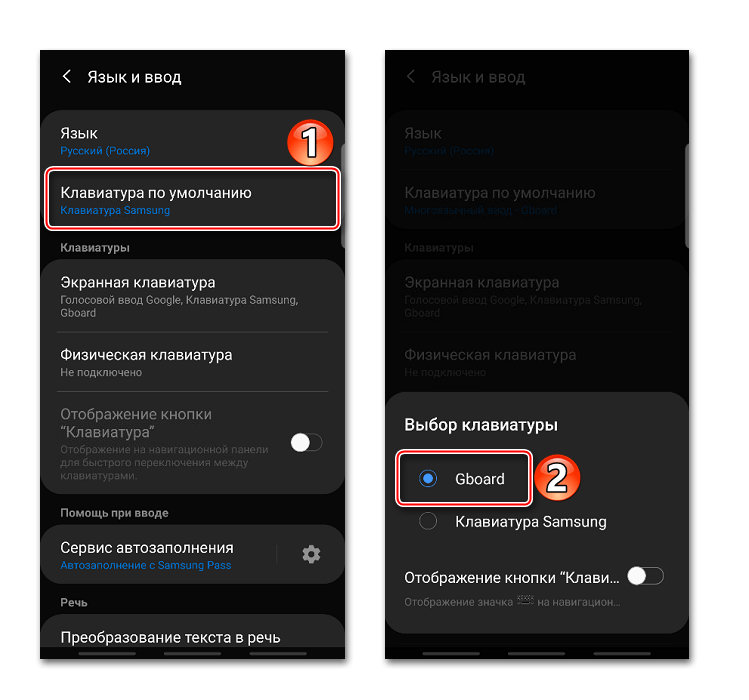
- Если оно отсутствует в списке, его придется добавить. В блоке «Клавиатуры» тапаем «Экранная клавиатура».
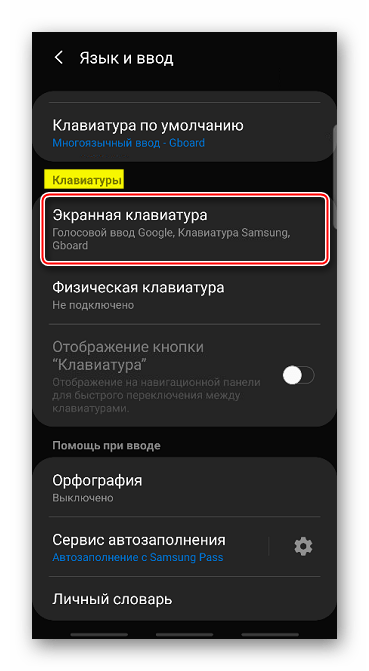 Затем жмем «Управление клавиатурами».
Затем жмем «Управление клавиатурами». 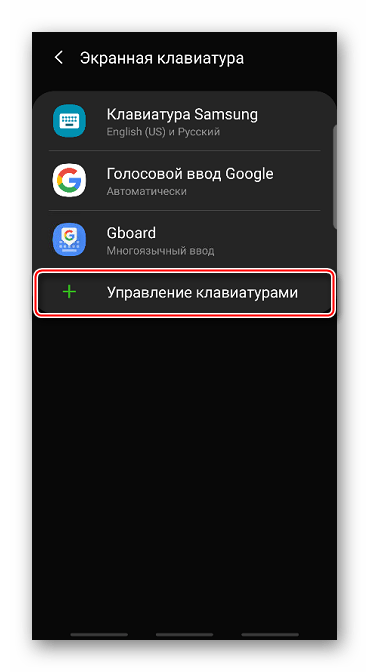
- Находим и включаем нужное ПО. Теперь его можно установить по умолчанию.
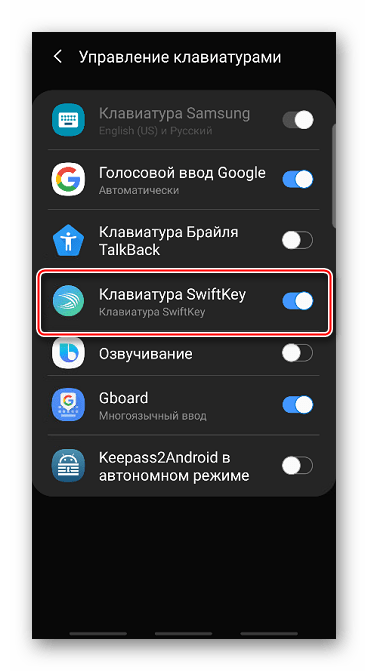
В более ранних версиях Android принцип смены клавиатуры немного отличается. Об этом подробно написано в отдельной статье.
Источник: lumpics.ru